

Amazon Video Downloader
 ホーム > Prime Video 関連 Tips > プライムビデオ DVD 焼く方法
ホーム > Prime Video 関連 Tips > プライムビデオ DVD 焼く方法
プライムビデオで配信しているビデオを DVD に焼いてテレビで見たいですね!何かいい方法があるの?それらをアマゾンプライムビデオアプリのみで再生できるようです…
アマゾンの動画配信サービス、「Amazon Prime Video (アマゾン・プライム・ビデオ)」とは、レンタル・購入を合わせると7万本以上見れる大人気サービスである。そして、ダウンロード機能を持って、事前にビデオをダウンロードしたら、オフラインで再生できます。
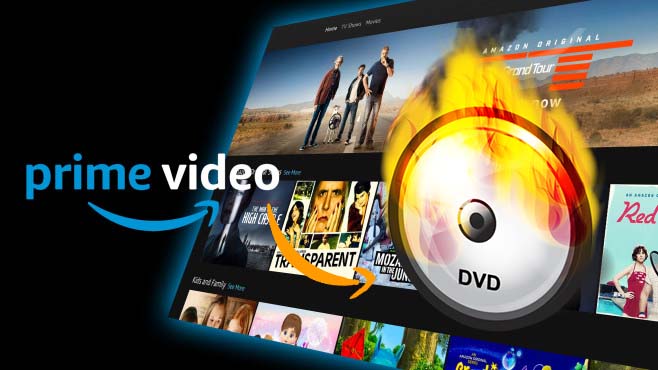
しかし、Amazon プライムビデオは DRM(技術的保護手段)によって、ダウンロードしてもプライムビデオアプリだけで再生でき、 DVD プレーヤーで再生できないんです。さらに、移動したり、コピーしたりすることもできません。
ですから、Amazon プライムビデオを DVD に焼くには、専門的なツールを使って、プライムビデオを普通な「MP4」形式に保存する必要があります。本文では、Amazon プライムビデオから人気映画、アニメ、ドラマなどが見放題の Amazon プライムビデオをダウンロードして DVD に焼いて保存する方法をご紹介します。
関連記事:Netflixの動画をDVDに焼き、自由に楽しめる方法
無料で YouTube の動画を DVD に焼く方法
Hulu の動画を DVD に焼く方法
Amazon プライムビデオの動画を DVD に焼く前に、動画の保存がもちろん不可欠です。Amazon プライムビデオを MP4 ファイルとして保存できるソフトといえば、ここでは専用の動画ダウンローダー-「Amazon Video Downloader」をお勧めします。
これ一本を使うと、テレビ番組や映画に加えて、字幕と複数のオーディオトラックのダウンロードもサポートしています。スマート検索機能で複数のタイトルを検索して追加し、それらを高速で高画質でダウンロードできます。
Amazon Music での曲、アルバム、プレイリストを変換したい?Amazon Music Converter を利用してください。MP3、AAC、WAV と FLAC、AIFF 形式に変換可能です。
関連記事:Amazon Musicの音楽をダウンロードして保存する方法
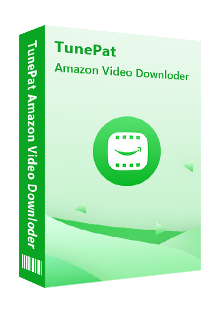
Amazon Video Downloader はプライムビデオの WebPlayer を搭載して、気軽に好きな動画を保存できます。好きな Amazon プライムビデオ動画を DVD に焼きたい方に最適なツールです。(詳細を見る)
 Prime Video での映画とテレビ番組、ドラマを簡単にダウンロード。
Prime Video での映画とテレビ番組、ドラマを簡単にダウンロード。 オーディオトラックと多言語字幕を保存。
オーディオトラックと多言語字幕を保存。 高解像度(HD-1080p/720p)を保存可能
高解像度(HD-1080p/720p)を保存可能 複数のビデオを高速かつバッチでダウンロード可能。
複数のビデオを高速かつバッチでダウンロード可能。Amazon Video Downloader を利用すれば、Amazon Prime Video から好きな映画とドラマを好きなだけダウンロード保存して無制限に楽しむことができます。では、Amazon Video Downloaderを利用して動画をダウンロードする具体的な方法は下記の通りです。
Step 1Windows 11/10/8/7 パソコンに Amazon Video Downloader をダウンロードしてインストールします。初回利用では、Amazon Prime Video アカウントへのログインが必要であるので、その画面から Prime Video アカウントにログインしてください。ログイン画面は下記画像のように表示されます。
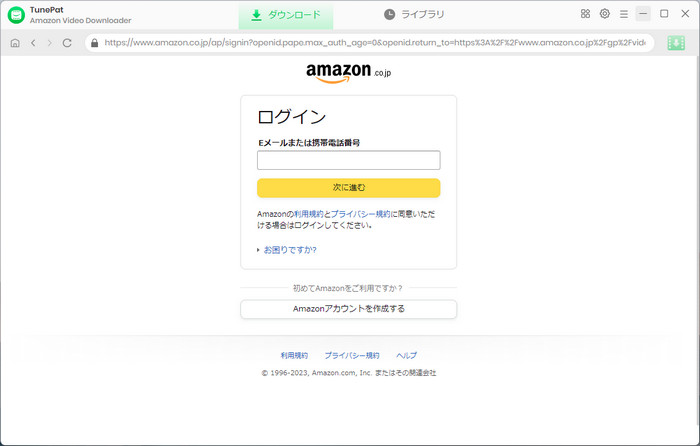
Step 2画面の右上部にある歯車のようなアイコン設定ボタンクリックして、設定ウィンドウ開きます。出力画質を(高、中、低)を設定して、最大 HD 1080p または 720p を保存できます。
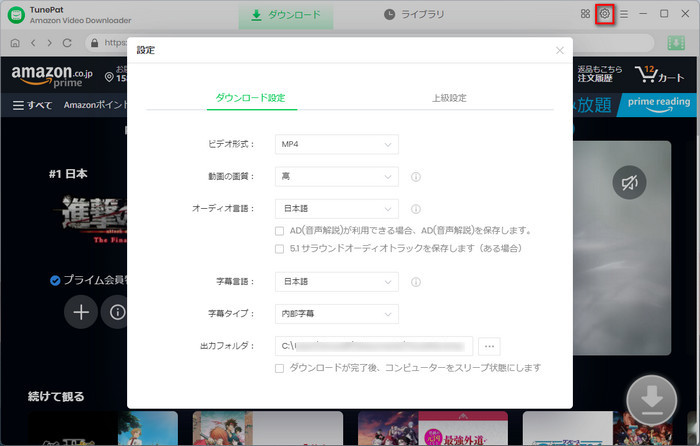
Step 3DVD に焼きたいプライムビデオの映画やドラマの名前をメイン画面にある検索ボックスに入力して、Enter キーを押します。
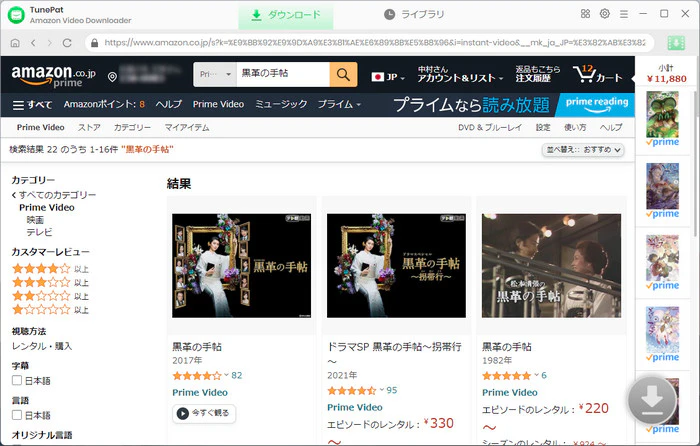
Step 4検索された動画の右下にある緑のダウンロードボタンをクリックして、シーズンと何話を選択できます。
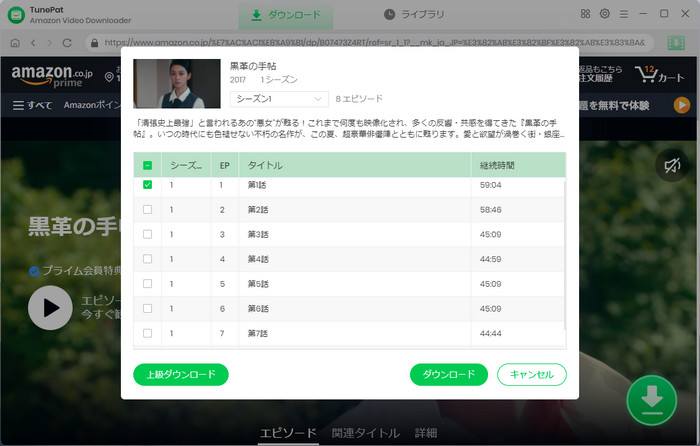
Step 5ダウンロードしたいビデオをチェックして、「ダウンロード」ボタンをクリックし、Amazon 動画のダウンロードを開始します。
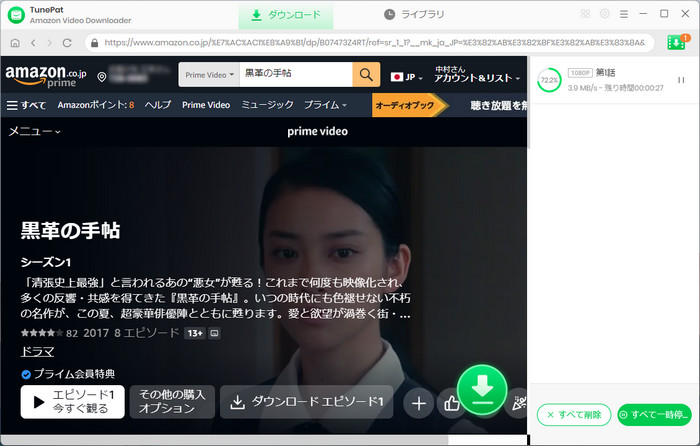
これで、Amazon Prime ビデオが MP4 形式で保存され、出力フォルダーを開き、簡単に DVD に書き込むことができます。
*ご注意:さらに詳しい操作方法はユーザーガイドへ移動して、ご確認ください。
ダウンロードされた Amazon プライムビデオを DVD ディスクに書き込むには、Any Video Converter フリー版を利用すれば簡単に実現できます。Any Video Converter フリー版を使って、完全に無料でお好きな動画と音楽を DVD に焼くことはもちろん、編集機能も備えています。不要なシーンのカットはもちろん、エフェクトを加えたり、回転させたりという編集操作も簡単にできます。それらを携帯デバイス、プレーヤー用の形式に自由に変換し、持ち歩きながら視聴も可能です。まずは、以下のリンクから Any Video Converter フリーをダウロードしてみましょう。
Step 1Windows パソコンに Any Video Converter フリー版 を起動します。メインウインドーの「DVD作成」タブをクリックすると、動画を DVD に書き込むウインドウが表示されます。「ファイルを追加/ドラッグ」をクリックすると、動画ファイルを追加してください。
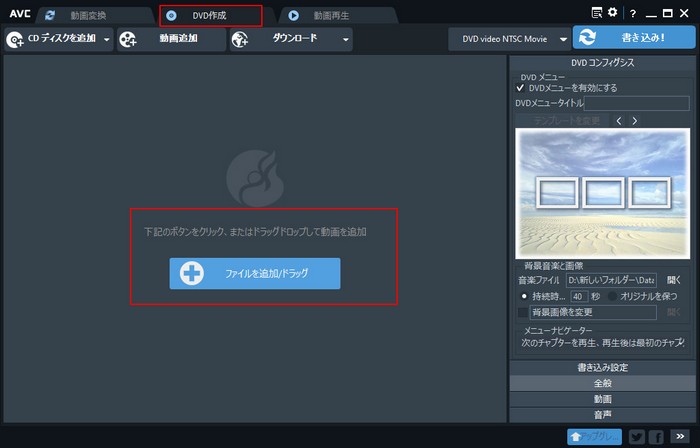
Step 2DVD に書き込む前に、左パネルには「DVDコンフィグシス」と「書き込み設定」というオプションから背景音楽/画像、持続時間、書き込み速度、動画サイズなどを設定できます。
ご注意:Any Video Converter フリー版には、DVD メニューを設定する機能が搭載されません。さまざまなメニューを DVD に追加しようなら、「Any Video Converter Ultimate」にアップグレードすることをお勧めします。
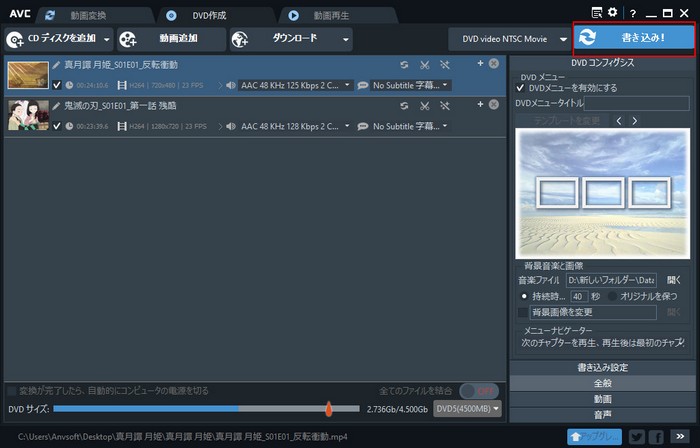
Step 3設定してから、「書き込み」をクリックすると DVD を作成し始めます。
Amazon プライムの動画を DVD に焼く方法についての解説は以上です。
Amazon プライムビデオの動画は汎用な MP4 ファイルに保存されているので、直接的に DVD 作成ソフトを使用して DVD に書き込めます。上記のAmazon Video Downloader は、ソース動画の高画質を最大限に維持して、大画面のテレビでも綺麗に観えます。さらに、変換後のビデオファイルが、DVD に書き込むことだけでなく、手元のスマホに転送してから、スマホを PS4 に接続して再生することもできます。さて、無料にダウンロードして、試用してみましょう!
ヒント:本記事で紹介された Amazon Video Downloader はシェアウェアですが、無料体験ができます。ただし、無料試用版では、各動画の最初の5分間しかダウンロードできません。機能面では全く同じであるため、体験版で動作を確認後、気に入れば、購入ができます。
VideoGo All-In-One
Amazon Video Downloader
Netflix Video Downloader
Hulu Video Downloader
Disney+ Video Downloader
お勧め人気製品
Prime Video 関連記事
Netflix 関連記事
Diseny+ 関連記事
Hulu 関連記事
U-NEXT 関連記事